Buscar este blog
lunes, 30 de abril de 2012
domingo, 29 de abril de 2012
How do I use ESET SysRescue to create a bootable USB flash drive, CD or DVD? (4.x)
ESET Knowledgebase - Home Support
ESET Smart Security 4.x and ESET NOD32 Antivirus 4.x include an entirely new wizard for creating bootable media such as CD, DVD or USB flash drive. Users can boot an infected computer from this recovery medium to both scan and clean the system.
ESET SysRescue makes use of Microsoft Windows Automated Installation Kit (WAIK), a tool to create standalone “pre-installation” versions of Microsoft Windows that can be started from bootable media.
To download WAIK click here (Windows Vista SP1; Windows Server 2008) or here (Windows 7). The file is approximately 1.3GB (Vista SP1, Server) or 1.7GB (Windows 7) in size and is in .iso (recordable DVD) format. To install WAIK, you will need to either burn the file to a DVD±R disc, or use a virtual DVD program to access it.
ESET SysRescue makes use of Microsoft Windows Automated Installation Kit (WAIK), a tool to create standalone “pre-installation” versions of Microsoft Windows that can be started from bootable media.
To download WAIK click here (Windows Vista SP1; Windows Server 2008) or here (Windows 7). The file is approximately 1.3GB (Vista SP1, Server) or 1.7GB (Windows 7) in size and is in .iso (recordable DVD) format. To install WAIK, you will need to either burn the file to a DVD±R disc, or use a virtual DVD program to access it.
NOTE:
- If you are using Windows XP or earlier, you must also install Windows IMAPI 2.0 (Image Mastering API) before creating your ESET SysRescue media. Click here to access the download page.
- Due to limitations in Windows AIK, an ESET SysRescue cannot be created with the 64-bit version of ESET Smart Security or ESET NOD32 Antivirus. Click here to learn how to create an ESET SysRescue on a 64-bit computer.
- Check with your computer or motherboard manufacturer to see if your system supports booting from a USB flash drive.
- You may have to download and install other files before installing the Windows Automated Installation Kit, depending on which version of Microsoft Windows and which other applications are installed on your computer.
- The SysRescue file requires 512MB of free space on your CD, DVD or USB flash drive.
After installing the Windows Automated Installation Kit, restart your computer. You can now use ESET Smart Security 4.0 or ESET NOD32 Antivirus 4.0 to create a SysRescue CD, DVD or USB flash drive. Here’s how to do this:
- Open the main program window by clicking the ESET icon next to your system clock or by clicking Start - All Programs - ESET - ESET Smart Security or ESET NOD32 Antivirus.
- From the main menu on the left, click Tools and then click Create rescue CD in the primary window.
Figure 1-1
- The SysRescue welcome screen will be displayed. Click Next.
Figure 1-2 - Choose the desired SysRescue target media. In this example, we'll create a CD. Make sure a writeable CD is in the drive, select CD/DVD and click Next.
Figure 1-3 - After a short while, a summary of the SysRescue CD settings is displayed. Click the Change... button to modify any settings.
NOTE:
SysRescue automatically uses the AV Username from your license. If you have multiple licenses you may want to use the one with the longest lifespan.
Click Create to create the SysRescue CD.
Figure 1-4 - A progress bar and series of windows will be displayed during the SysRescue CD creation process.
- After a few minutes, the SysRecue CD will be completed and a confirmation window will be displayed. Click Finish.
Figure 1-5
- Remove the CD from the drive and store it in a safe place.
Related:
How do I use my ESET SysRescue CD or USB flash drive to scan and clean my system? (4.x)How do I use ESET SysRescue to create a bootable USB flash drive, CD or DVD on a 64-bit Windows system? (4.x)
¿Cómo utilizo ESET SysRescue para crear un dispositivo USB, CD o DVD autoejecutable? (4.x)
KB Solution ID: SOLN2103|Last Revised: November 07, 2011
ESET Smart Security 4.x y ESET NOD32 Antivirus 4.x incluyen un
asistente completamente nuevo para generar dispositivos autoejecutables
tales como CD, DVD o USB. Los usuarios pueden arrancar una computadora
infectada desde este dispositivo de recuperación para analizar y limpiar
el sistema.
ESET SysRescue hace uso del Kit de Instalación Automatizada de Microsoft Windows (WAIK), una herramienta para generar versiones autónomas de Windows pre-instaladas que pueden iniciarse desde medios ejecutables.
Para descargar WAIK haga clic aquí (Windows Vista SP1; Windows Server 2008) o aquí (Windows 7). El archivo ocupa, aproximadamente, 1.3 GB (Vista SP1, Server) o 1.7 GB (Windows 7) y se encuentra en formato .ISO (DVD grabable). Para instalar WAIK, necesitará grabar el archivo en un disco DVD±R o usar un programa de unidad virtual DVD para acceder a él.
Tras instalar Windows Automated Installation Kit reinicie su
computadora. Ahora podrá usar ESET Smart Security 4.x o ESET NOD32
Antivirus 4.x para crear un dispositivo USB, CD o DVD de SysRescue. A
continuación le explicamos cómo:





ESET SysRescue hace uso del Kit de Instalación Automatizada de Microsoft Windows (WAIK), una herramienta para generar versiones autónomas de Windows pre-instaladas que pueden iniciarse desde medios ejecutables.
Para descargar WAIK haga clic aquí (Windows Vista SP1; Windows Server 2008) o aquí (Windows 7). El archivo ocupa, aproximadamente, 1.3 GB (Vista SP1, Server) o 1.7 GB (Windows 7) y se encuentra en formato .ISO (DVD grabable). Para instalar WAIK, necesitará grabar el archivo en un disco DVD±R o usar un programa de unidad virtual DVD para acceder a él.
NOTA:
- Si está usando Windows XP o anterior, deberá instalar también Windows IMAPI 2.0 (Image Mastering API) antes de generar su dispositivo ESET SysRescue. Haga clic aquí para acceder a la página de descarga.
- Debido a las limitaciones de Windows
AIK, ESET SysRescue no puede ser generado con la versión de 64 bits de
ESET Smart Security o ESET NOD32 Antivirus. Haga clic aquí para aprender a generar un ESET SysRescue en un equipo de 64 bits.
- Compruebe el fabricante de su computadora o placa base para verificar si su sistema permite arrancar desde un dispositivo USB.
- Puede que necesite descargar e instalar otros archivos antes de descargar Windows Automated Installation Kit, dependiendo de su versión de Microsoft Windows y otras aplicaciones instaladas en su sistema.
- El archivo SysRescue necesita 512MB de espacio libre en su dispositivo USB, CD o DVD.
- Abra la ventana principal del programa haciendo clic sobre el icono de ESET
 situado al lado del reloj del sistema o pulsando Inicio
situado al lado del reloj del sistema o pulsando Inicio  Todos los programas
Todos los programas  ESET
ESET  ESET Smart Security o ESET NOD32 Antivirus.
ESET Smart Security o ESET NOD32 Antivirus.
- Desde el menú principal de la izquierda, haga clic sobre Herramientas y luego sobre Crear CD de rescate en la ventana principal.

Fig. 1-1
- Visualizará la ventana de bienvenida del SysRescue. Haga clic en Siguiente.

Fig. 1-2
- Elija el dispositivo destino para SysRescue. En este ejemplo, crearemos un CD. Asegúrese de que dispone de un CD grabable en la unidad, seleccione CD/DVD y haga clic en Siguiente.

Fig. 1-3
- Luego de un tiempo, se muestra un resumen de la configuración de SysRescue CD. Haga clic en el botón de Modificar… para cambiar cualquier aspecto de la configuración.
NOTA:
SysRescue utiliza de forma automática el nombre de usuario de su licencia del antivirus. Si posee múltiples licencias puede que desee usar aquella con mayor duración temporal.
Haga clic en Crear para generar el SysRescue CD.

Fig. 1-4
- Se mostrarán una barra de progreso y una serie de ventanas durante el proceso de creación del SysRescue CD.
- Tras algunos minutos, el SysRescue CD se completará y se mostrará una ventana de confirmación. Haga clic en Terminar.

Fig. 1-5
- Quite el CD del dispositivo y guárdelo en un lugar seguro.
viernes, 27 de abril de 2012
Enviar documentos, archivos a nuestro Kindle, com Send to Kindle

Amazon acaba de lanzar Send to Kindle para la Mac, así que me pareció un buen momento mencionar, por fin, esta aplicación, disponible ya para Windows y OS X.
Como su nombre lo indica, Send to Kindle es una aplicación de Amazon
que nos permite enviar contenido a nuestro Kindle desde nuestra PC (Reseña del Kindle 4 aquí). Lo único que tenemos que hacer para enviar archivos
al Kindle, es arrojarlos hacia el ícono de la aplicación o al mismo
programa cuando esté abierto, y en segundos, lo veremos aparecer en
nuestro dispositivo, una vez que se haya conectado a la red WiFi.

Entre las opciones de la aplicación, podemos obligarlo a convertir
PDFs al formato de Kindle (MOBI) automáticamente. PDFs no trabajan muy
bien en el Kindle (mejor funcionan en el iPad), pero la conversión,
sobre todo para PDFs donde el principal contenido es texto, funciona
super bien.
La otra opción que tenemos, es la de “imprimir” a nuestro Kindle. Si
encontramos algún artículo interesante en la Web, por ejemplo, basta con
presionar CTRL-P (CMD-P en la Mac), y elegir “Send to Kindle” como
impresora. Una vez hecho esto, podremos enviar al Kindle el artículo que
estábamos leyendo desde el navegador, o el documento que tneíamos
abierto en Word o cualquier otro programa que permita impresión.

Definitivamente una aplicación que vale la pena tener instalada si
tenemos un Kindle. Si necesitan una herramienta más avanzada, prueben Calibre.
Linux Mint Debian Edition 201204 ya tiene versión final

Diez días después de que mi compañero LosLunesAlSol nos hablara de Linux Mint Debian 201204 RC, Clement Lefebvre anunciaba ayer la disponibilidad de Linux Mint Debian Edition 201204 versión final, que ya se puede descargar.
Linux Mint Debian Edition 201204 se distribuye mediante dos DVD distintos, uno con MATE/Cinnamon y el otro con XFCE, ambos en 32 ó 64 bits. Disponemos así de tres de los mejores y más populares entornos de escritorio.
En ambos casos, Linux Mint Debian Edition 201204 utiliza el gestor de acceso MDM, derivado de GDM
2.20, con todas sus características: acceso remoto, herramientas de
configuración, cambio rápido de usuario, temas, selección de idioma,
etc.
Las principales novedades de Linux Mint Debian Edition 201204 son: Kernel 3.2, Mate 1.2, Cinnamon 1.4, XFCE 4.8, MDM,
Yahoo! como motor de búsqueda predeterminado, Update Pack 4 (versión de
actualización de paquetes que Mint orientada a la estabilidad), Firefox 11, Thunderbird 11 e imágenes ISO híbridas.
Más información | Linux Mint Blog
Linux Mint Debian 201204 released!
The team is proud to announce the release of LMDE 201204.
This release features three of the best Linux desktops available at
the moment: The traditional and functional MATE 1.2 desktop, the
innovative and beautiful Cinnamon 1.4 and the lightweight and rock-solid
Xfce 4.8.
Both the MATE/Cinnamon and Xfce editions use the MDM display manager.
MDM will look familiar to many people, as it brings back GDM 2.20 and
all its features: Remote login, configuration tools, fast-user
switching, theme-ability, language selection…etc.
Yahoo joins DuckDuckGo and is featured as default in the list of search engines which financially support Linux Mint.
Highlights
- MATE 1.2
- Cinnamon 1.4
- Xfce 4.8
- MDM
- Yahoo
- Kernel 3.2
- Update Pack 4
- Hybrid ISO images
If you’re new to LMDE, welcome to Linux Mint Debian!
Screenshots
LMDE 201204 with Cinnamon 1.4 (installed by default and available from the login screen)
LMDE 201204 Xfce
Important info
Login and password for the live session
The Live session should log you in automatically. If it doesn’t, or
if you need to login manually (for instance, to try out Cinnamon), you
can use the following credentials:
- For the username, type “mint”
- For the password, if asked, just press Enter.
LMDE in brief
- Linux Mint Debian Edition (LMDE) is a semi-rolling distribution based on Debian Testing.
- It’s available in both 32 and 64-bit as a live DVD with MATE/Cinnamon or Xfce.
- The purpose of LMDE is to look identical to the main edition and to provide the same functionality while using Debian as a base.
FAQ
1. Is LMDE compatible with Ubuntu-based Linux Mint editions?
No, it is not. LMDE is compatible with Debian, which isn’t compatible with Ubuntu.
2. Is LMDE fully compatible with Debian?
Yes, 100%. LMDE is compatible with repositories designed for Debian Testing.
3. What is a semi-rolling distribution?
Updates are constantly fed to Debian Testing, where users experience
frequent regressions but also frequent bug fixes and improvements. LMDE
receives “Update Packs” which are tested snapshots of Debian Testing.
Users can experience a more stable system thanks to update packs, or
switch their sources to follow Testing, or even Unstable, directly to
get more frequent updates.
4. How does LMDE compare to the Ubuntu-based editions?
Pros:
- You don’t need to ever re-install the system. New versions of software and updates are continuously brought to you.
- It’s faster and more responsive than Ubuntu-based editions.
Cons:
- Although it’s using Romeo for unstable packages, LMDE continuously changes as it receives updates and new software. Compared to a frozen version of Linux Mint which changes very little once it’s publicly released, it’s not as stable. Things are likely to break more often but fixes can also come quicker. For this reason, LMDE requires a deeper knowledge and experience with Linux, dpkg and APT.
- Debian is a less user-friendly/desktop-ready base than Ubuntu. Expect some rough edges.
Additional notes:
- About the installer: The live installer is developed from scratch with Debian in mind. It’s configurable and it can be re-used by other Debian-based distributions. We noticed a lack in live technologies and in live Debian installers, so we’re happy to take the lead on this. If you’re a developer and you’re interested in using it, have a look at its source repository and don’t hesitate to contact us so we can help you fork it and merge upcoming changes between our two projects.
- About the media: It comes as a liveDVD. Locales work differently in Debian and the package base requires more space.
- Dedicated chat room: #linuxmint-debian is open to LMDE users on irc.spotchat.org.
Download links:
Torrents:
MD5 sums:
- MATE/Cinnamon 32-bit: 0bf23559edbf2070174b60131472d715
- MATE/Cinnamon 64-bit: b0f14c53576804729a464aeba9ab9574
- Xfce 32-bit: b28a77924a4c8c71caeb063feae52395
- Xfce 64-bit: e60aa12974616d86cca6a565a794b6ea
MATE/Cinnamon 32-bit:
- Argentina Xfree
- Australia AARNet
- Australia Internode
- Australia Western Australian Internet Association
- Australia Yes Optus Mirror
- Austria Goodie Domain Service
- Belarus ByFly
- Brazil Universidade Federal do Parana
- Canada University of Waterloo Computer Science Club
- Denmark klid.dk
- Estonia Girl Technology Blog
- France Gwendal Le Bihan
- France Ordimatic
- France RTS Informatique
- Germany Copahost
- Germany GWDG
- Germany NetCologne GmbH
- Greece Hellenic Telecommunications Organization
- Greece National Technical University of Athens
- Greece University of Crete
- Greenland Tele Greenland
- Iceland Siminn hf
- Ireland HEAnet
- Italy GARR
- Japan Tsukuba WIDE
- Kazakhstan Neolabs
- Latvia University of Latvia
- Lithuania Atviras kodas Lietuvai
- Luxembourg root S.A.
- Malaysia Universiti Teknologi Malaysia Open Source Mirror
- Netherlands Triple IT
- Netherlands Tuxis Internet Engineering
- Poland ICM – University of Warsaw
- Portugal CeSIUM – Universidade do Minho
- Romania ServerHost
- Russia Yandex Team
- Serbia University of Kragujevac
- Singapore NUS – School of Computing – SigLabs
- South Africa University of Free State
- South Korea KAIST
- Spain ComunidadHosting
- Sri Lanka Lanka Education and Research Network
- Sweden DF – Computer Society at Lund University
- Sweden Portlane
- Switzerland SWITCH
- Taiwan NCHC
- Taiwan TamKang University
- Turkey Linux Kullanicilari Dernegi
- USA Linux Freedom
- USA mirrorcatalogs.com
- USA Rose-Hulman Institute of Technology
- USA Secution, LLC.
- USA University of Maryland, College Park
- USA Yellow Fiber Networks
MATE/Cinnamon 64-bit:
- Argentina Xfree
- Australia AARNet
- Australia Internode
- Australia Western Australian Internet Association
- Australia Yes Optus Mirror
- Austria Goodie Domain Service
- Belarus ByFly
- Brazil Universidade Federal do Parana
- Canada University of Waterloo Computer Science Club
- Denmark klid.dk
- Estonia Girl Technology Blog
- France Gwendal Le Bihan
- France Ordimatic
- France RTS Informatique
- Germany Copahost
- Germany GWDG
- Germany NetCologne GmbH
- Greece Hellenic Telecommunications Organization
- Greece National Technical University of Athens
- Greece University of Crete
- Greenland Tele Greenland
- Iceland Siminn hf
- Ireland HEAnet
- Italy GARR
- Japan Tsukuba WIDE
- Kazakhstan Neolabs
- Latvia University of Latvia
- Lithuania Atviras kodas Lietuvai
- Luxembourg root S.A.
- Malaysia Universiti Teknologi Malaysia Open Source Mirror
- Netherlands Triple IT
- Netherlands Tuxis Internet Engineering
- Poland ICM – University of Warsaw
- Portugal CeSIUM – Universidade do Minho
- Romania ServerHost
- Russia Yandex Team
- Serbia University of Kragujevac
- Singapore NUS – School of Computing – SigLabs
- South Africa University of Free State
- South Korea KAIST
- Spain ComunidadHosting
- Sri Lanka Lanka Education and Research Network
- Sweden DF – Computer Society at Lund University
- Sweden Portlane
- Switzerland SWITCH
- Taiwan NCHC
- Taiwan TamKang University
- Turkey Linux Kullanicilari Dernegi
- USA Linux Freedom
- USA mirrorcatalogs.com
- USA Rose-Hulman Institute of Technology
- USA Secution, LLC.
- USA University of Maryland, College Park
- USA Yellow Fiber Networks
Xfce 32-bit:
- Argentina Xfree
- Australia AARNet
- Australia Internode
- Australia Western Australian Internet Association
- Australia Yes Optus Mirror
- Austria Goodie Domain Service
- Belarus ByFly
- Brazil Universidade Federal do Parana
- Canada University of Waterloo Computer Science Club
- Denmark klid.dk
- Estonia Girl Technology Blog
- France Gwendal Le Bihan
- France Ordimatic
- France RTS Informatique
- Germany Copahost
- Germany GWDG
- Germany NetCologne GmbH
- Greece Hellenic Telecommunications Organization
- Greece National Technical University of Athens
- Greece University of Crete
- Greenland Tele Greenland
- Iceland Siminn hf
- Ireland HEAnet
- Italy GARR
- Japan Tsukuba WIDE
- Kazakhstan Neolabs
- Latvia University of Latvia
- Lithuania Atviras kodas Lietuvai
- Luxembourg root S.A.
- Malaysia Universiti Teknologi Malaysia Open Source Mirror
- Netherlands Triple IT
- Netherlands Tuxis Internet Engineering
- Poland ICM – University of Warsaw
- Portugal CeSIUM – Universidade do Minho
- Romania ServerHost
- Russia Yandex Team
- Serbia University of Kragujevac
- Singapore NUS – School of Computing – SigLabs
- South Africa University of Free State
- South Korea KAIST
- Spain ComunidadHosting
- Sri Lanka Lanka Education and Research Network
- Sweden DF – Computer Society at Lund University
- Sweden Portlane
- Switzerland SWITCH
- Taiwan NCHC
- Taiwan TamKang University
- Turkey Linux Kullanicilari Dernegi
- USA Linux Freedom
- USA mirrorcatalogs.com
- USA Rose-Hulman Institute of Technology
- USA Secution, LLC.
- USA University of Maryland, College Park
- USA Yellow Fiber Networks
Xfce 64-bit:
- Argentina Xfree
- Australia AARNet
- Australia Internode
- Australia Western Australian Internet Association
- Australia Yes Optus Mirror
- Austria Goodie Domain Service
- Belarus ByFly
- Brazil Universidade Federal do Parana
- Canada University of Waterloo Computer Science Club
- Denmark klid.dk
- Estonia Girl Technology Blog
- France Gwendal Le Bihan
- France Ordimatic
- France RTS Informatique
- Germany Copahost
- Germany GWDG
- Germany NetCologne GmbH
- Greece Hellenic Telecommunications Organization
- Greece National Technical University of Athens
- Greece University of Crete
- Greenland Tele Greenland
- Iceland Siminn hf
- Ireland HEAnet
- Italy GARR
- Japan Tsukuba WIDE
- Kazakhstan Neolabs
- Latvia University of Latvia
- Lithuania Atviras kodas Lietuvai
- Luxembourg root S.A.
- Malaysia Universiti Teknologi Malaysia Open Source Mirror
- Netherlands Triple IT
- Netherlands Tuxis Internet Engineering
- Poland ICM – University of Warsaw
- Portugal CeSIUM – Universidade do Minho
- Romania ServerHost
- Russia Yandex Team
- Serbia University of Kragujevac
- Singapore NUS – School of Computing – SigLabs
- South Africa University of Free State
- South Korea KAIST
- Spain ComunidadHosting
- Sri Lanka Lanka Education and Research Network
- Sweden DF – Computer Society at Lund University
- Sweden Portlane
- Switzerland SWITCH
- Taiwan NCHC
- Taiwan TamKang University
- Turkey Linux Kullanicilari Dernegi
- USA Linux Freedom
- USA mirrorcatalogs.com
- USA Rose-Hulman Institute of Technology
- USA Secution, LLC.
- USA University of Maryland, College Park
- USA Yellow Fiber Networks
Enjoy!
jueves, 26 de abril de 2012
How to Transfer Music from an iPod to your Mac
The iPod
is probably the best portable music player the world has ever seen.
It's simple to use, easy to operate, and instantly updatable. Never
before has it been so easy to purchase, store, and transport thousands
of songs. It's easy to take this beautiful and reliable device for
granted!

But the iPod isn't perfect. One of our pet peeves is the inability
to transfer an iPod's music to a computer. This seemingly simple
feature has been disabled by Apple for fear of copyright infringement.
We can understand the copyright stuff: Apple doesn't want punk kids
giving all of their music to their friends. But there are some
legitimate and legal reasons for transferring an iPod's music to a Mac.
Consider some of these scenarios:
- Your Mac's hard drive crashes, and efforts to recover your data fail miserably. And, since you didn't backup your hard drive, everything is gone. Or is it? You still have your iPod, and it has all of the music you purchased.
- That old third generation iPod, passed down to you from your big
sister, starts wigging out. It resets itself periodically, and it won't
play some of your songs. Since you've opted to manage your music
manually, and you don't have your music on any one computer, you're
getting a little worried.
- Somebody ganks your new Macbook Pro, which has all the music you just spent days importing. You've already ordered another Macbook Pro, but you'd rather not import your music all over again.
Fortunently, there is a way to copy music from an iPod to your Mac. We'll show you how!
But First, Some Things You Should Know...
- There are two ways to format an iPod: For use with a Mac or for use
with a PC. If you've formatted your iPod for Windows, you can still
transfer your music to a Mac. This is great news for all the switchers
out there!
- Don't think you can cheat Apple's DRM by copying music from an iPod. Purchased songs still need to be authorized for every Mac they're played on.
- Transferring music from an iPod to a Mac does not mean that the
music is erased from the iPod. You're not moving the files - you're
merely performing a copy. After you complete the transfer, your songs
will be on both the Mac and the iPod.
- Senuti can also copy movies, podcasts, television shows, music videos, and other content off your iPod.
Transfer Music from an iPod to your Mac
- Download and install
Senuti. This free application does one thing, and it does it well: It
allows you to copy all of your music off your iPod and onto your Mac.

- Open Senuti and familiarize yourself with its interface. Since it looks a lot like iTunes, you shouldn't have a problem!

- From the Senuti menu, select Preferences. Select Copying.

If you'd like the music on your iPod to be automatically added to iTunes, select the iTunes checkbox. We strongly suggest that you select both the Artist and Album checkboxes. This will keep all of your music organized.
If you'd like to save your music in a particular folder, click the Change button and select a folder.
- Connect the iPod to your Mac if you haven't already done so.
- In the Source side-bar, click Library. Unlike iTunes, Senuti uses
Library to refer to your iPod's collection of music. After you click
Library, you should see the songs on your iPod.

- Select the songs you want to copy to your Mac. Hold down the Shift
key while clicking to select more than one song. To select all of the
songs on your iPod, choose Select All from the copy menu.

- Click the Copy button in the upper right-hand corner of the screen. Senuti will move the music from the iPod to your Mac.

That's it! The music should now be on your Mac.
Did Senuti Save Your Life?
If Senuti recovered your music like it recovered ours, you should consider making a donation
to the developers. Of course, the application is free to download and
use, but your donation will allow Senuti's developers to keep improving
this great program!
One of Many...
Senuti is only one of many applications that can help you transfer
music from an iPod to your Mac. It's the best application, in our
opinion, but if it doesn't work for you, visit VersionTracker's website for dozens of other options.
Top 5 Free Mac iPod File Transfers - Copy iPod files to Mac and iTunes
This list collects 5 free Mac iPod File Transfers to help you copy music, songs, video, rating, pictures, playlist, etc files from iPod back to Mac and iTunes, They are totally free without any limitation. I have scanned them with McAfee, they are all safe without any virus and spyware.
For more iPod Transfer for Windows System, you can refer to this side by side iPod Transfer Review.
 YamiPod is a freeware application to efficiently manage your iPod under Mac OS X, Windows and Linux. It can be run directly from your iPod and needs no installation. Take a look at the feature list to find out what it can do and feel free to suggest anything that might be missing. Here's a brief description of the features in YamiPod:
|
 iMacsoft iPod to Mac Transfer is perfect and powerful Mac iPod transfer software which makes it much easier to manage your iPod freely. It offers the function of iPod to Mac transfer of music, photo, video, movie, podcast and TV program. Besides file transfer from iPod to Mac, iPod to iTunes and Mac to iPod transfer are also available.
|
 Floola is a freeware application to efficiently manage your iPod (any model supporting iTunes except iPhone and iPod touch). It's a standalone application that can be run directly from your iPod and needs no installation under Mac OS X (10.3.9 or newer!). Manage Music, Videos, Podcast and Photos all in one simple app, anywhere on any computer. Here are the features of Floola:
|
 AVCware iPod Computer Transfer for Mac is a smart Mac iPod transfer software, transfer iPod music and videos from iPod to Mac and iPod to iTunes easily and smoothly. Meanwhile, it's also a Mac to iPod transfer tool which can transfer iPod music and video files from your Mac to iPod. Here are the key features:
|
 Songbird is an open-source customizable music player that's under active development. Here are the key features:
 Copy Media to and from iTunes to Anywhere, FREE.FreeSync for Mac lets you drag-and-drop to transfer iPod/iPhone/iPad audio to/from your Mac or iTunes library. It bypasses iTunes limits, allowing you to transfer iPod music back to iTunes, and copy your iTunes music to any iPad/iPod without erasing the content.
Note: Want to transfer videos, DVD movies, photos and more? Go to SyncPod for Mac
http://www.iskysoft.com/freesync.html |
miércoles, 25 de abril de 2012
Micro Empire: el universo de los microorganismos como un videoclip
Lo que vemos en las imágenes es el brillante trabajo del cineasta austriaco Clemens Wirth. Una pieza que nos muestra el mundo de los microorganismos como nunca antes lo habíamos visto, a modo de videoclip.
Wirth explicaba en su página de Vimeo el origen de la pieza bajo el título de Micro Empire. Horas de esfuerzo a través de la cámara adaptada para disparar sobre un microscopio monocular:
Como entusiasta de las cosas pequeñas, quería ir a las profundidades del macro universo, por lo que me encontré trabajando a través de un microscopio. El verdadero reto fue sin duda la poca profundidad de campo en la microscopía. Es realmente fascinante las formas detalladas de este pequeño mundo, increíble lo que está sucediendo en una sola gota de agua…
Para la construcción de la pieza Wirth adaptó al microscopio una
Canon 5D Mark II con la que filmó. El tema que acompaña al vídeo
pertenece a Radium Audio.
martes, 24 de abril de 2012
Alternativas a Instagram para iPhone
Si después de que Facebook compró Instagram estás pensando en cambiar y usar otras alternativas para no tener nada que ver con Facebook aquí te presento algunas aplicaciones que básicamente hacen lo mismo que Instagram, poner efectos retro a tus fotografías.
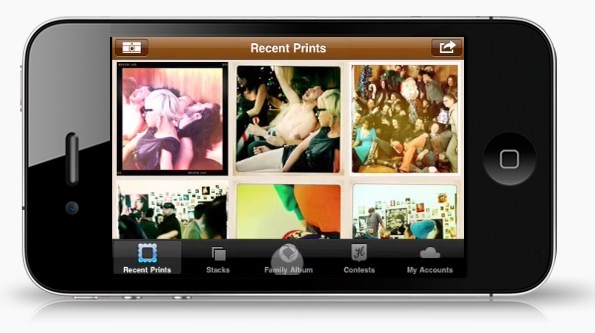
Hipstamatic es una aplicación para crear fotos con efectos retro en tu iPhone, con Hipstamatic puedes intercambiar las lentes, los flashes, con solo tocar y mantener presinada la pantalla. Además tiene más características que puedes agregar por medio de compras dentro de la aplicación. Hipstamatic también emula a una cámara real.
Enlace para descargar Hipstamatic (precio: $2 dólares)
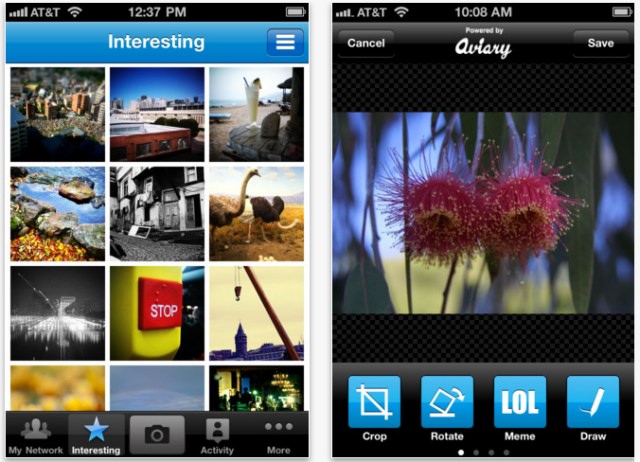
Picplz te permite aplicar estilo a tus fotos con efectos de una manera muy rápida además el resultado lo puedes compartir tus amigos y seguidores en tu Blog, Twitter o Facebook.
Enlace para descargar PicPlz (precio: gratis)
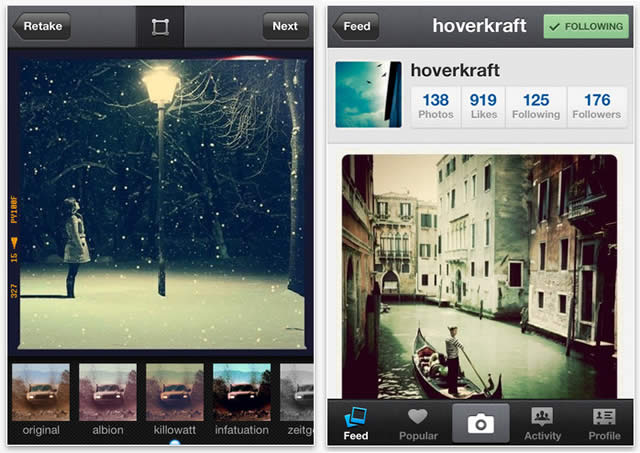
PicYou tiene una interfaz que es muy similar a Instagram y ofrece una función de compartir al instante. Básicamente, tú decidea si deseaa compartir en Twitter y/o Facebook de forma automática y PicYou hace el resto. Algunos de los filtros para las fotos que incluye PicYou están: Albion, Killowatt, Infatuation, Zeitgeist, Gammanation, Dreamy, Ralston, Cuttlefish y Hipster.
Enlace para descargar PicYou (precio: gratis)
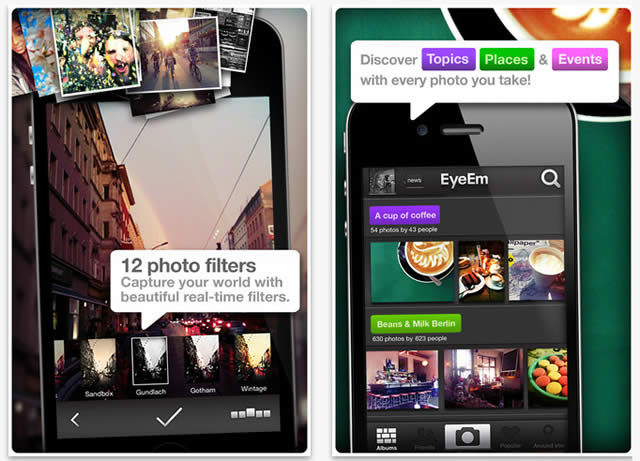
EyeEm es otra aplicación que te permite ponerle marcos y filtros a tus fotos con un giro social, ya que te permite compartir fotos en grupos. Por ejemplo: Si tomas fotografías de café, entonces puedes compartir tus fotos en un grupo donde otras personas también suben fotos de café. Puedes compartir el resultado de tus fotos en casi todos los servicios populares pero si realmente te gusta la opción de poder compartir tus fotos por grupos entonces debes probar EyeEm.
Enlace para descargar EyeEm (precio: gratis)
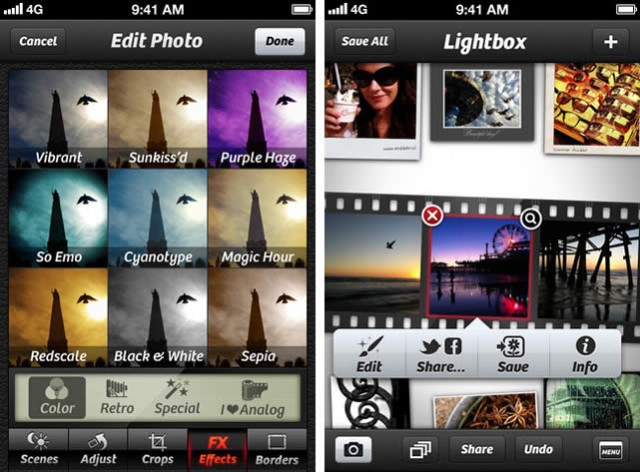
Camera+ es una de las aplicaciones de fotografía favoritas de miles de personas, no es necesariamente un reemplazo a Instagram, ya que no está hecha para intercatuar de manera social como lo hacen las demás aplicaciones, pero también puedes camprtir tus fotos, y lo mejor de todo es la gran cantidad de filtros que tiene, las potentes herramientas de edición de fotos lo que la hacen una grandiosa aplicación.
Enlace para descargar Camera+ (precio: $1 dólar)
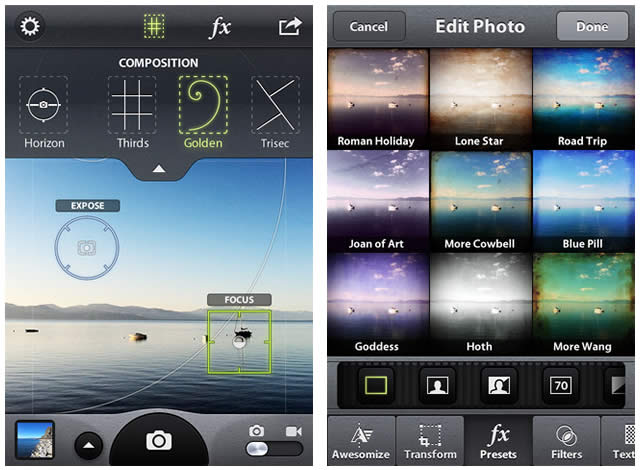
Camera Awesome es otra aplicación para editar las fotosque no es social, pero que sí ofrece muchos filtros y efectos, así que vale la pena mencionarla como una alternativa libre a la Camera+. Es una aplicación que vale la pena para aquellos que no quieren pagar $1 dólar que es lo que cuesta Camera+.
Enlace para descargar Camera Awesome (precio: gratis)
Eso sí, en lo que no superan a Instagram estas aplicaciones es la comunidad y la gran cantidad de usuarios con que cuenta Instagram, que cómo red social móvil logró colocarse en primer lugar.
Hipstamatic
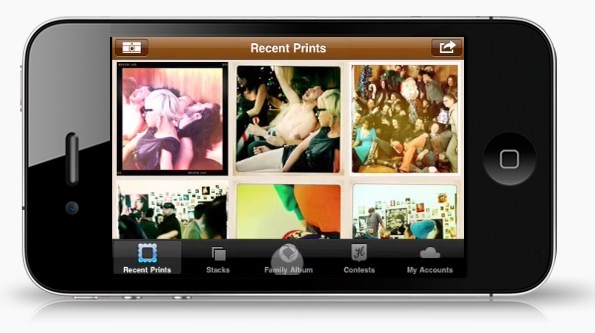
Hipstamatic es una aplicación para crear fotos con efectos retro en tu iPhone, con Hipstamatic puedes intercambiar las lentes, los flashes, con solo tocar y mantener presinada la pantalla. Además tiene más características que puedes agregar por medio de compras dentro de la aplicación. Hipstamatic también emula a una cámara real.
Enlace para descargar Hipstamatic (precio: $2 dólares)
PicPlz
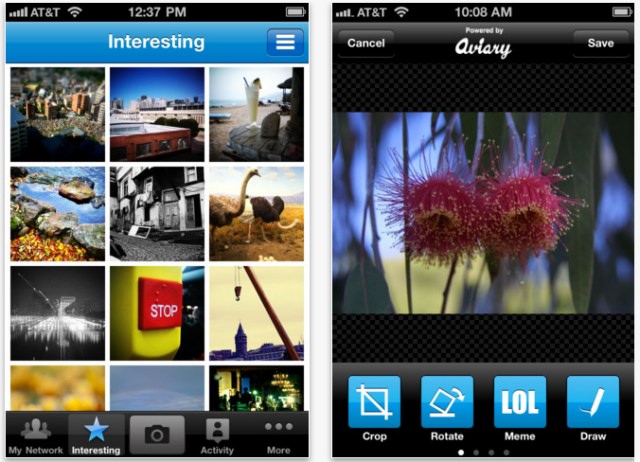
Picplz te permite aplicar estilo a tus fotos con efectos de una manera muy rápida además el resultado lo puedes compartir tus amigos y seguidores en tu Blog, Twitter o Facebook.
Enlace para descargar PicPlz (precio: gratis)
PicYou
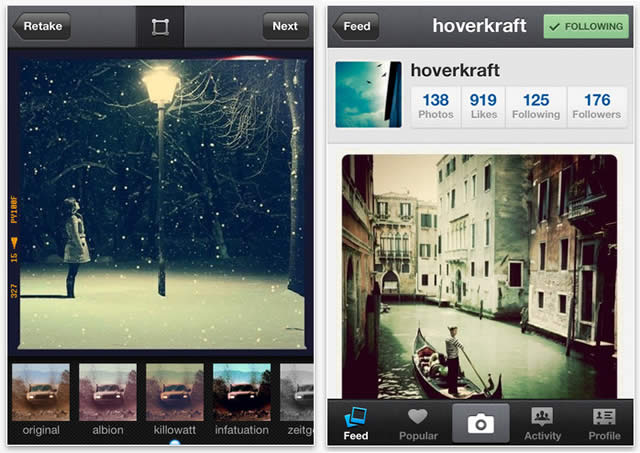
PicYou tiene una interfaz que es muy similar a Instagram y ofrece una función de compartir al instante. Básicamente, tú decidea si deseaa compartir en Twitter y/o Facebook de forma automática y PicYou hace el resto. Algunos de los filtros para las fotos que incluye PicYou están: Albion, Killowatt, Infatuation, Zeitgeist, Gammanation, Dreamy, Ralston, Cuttlefish y Hipster.
Enlace para descargar PicYou (precio: gratis)
EyeEm
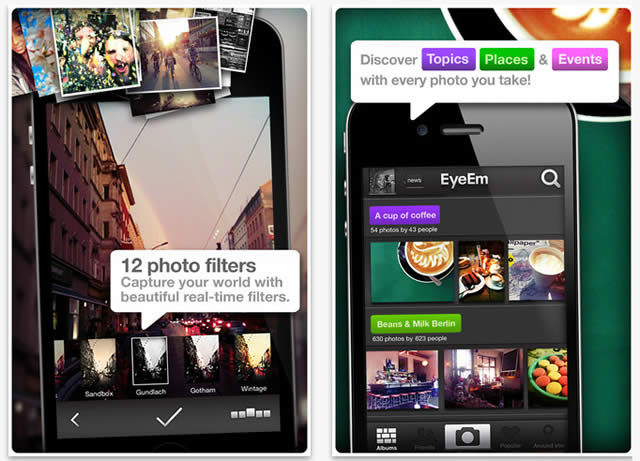
EyeEm es otra aplicación que te permite ponerle marcos y filtros a tus fotos con un giro social, ya que te permite compartir fotos en grupos. Por ejemplo: Si tomas fotografías de café, entonces puedes compartir tus fotos en un grupo donde otras personas también suben fotos de café. Puedes compartir el resultado de tus fotos en casi todos los servicios populares pero si realmente te gusta la opción de poder compartir tus fotos por grupos entonces debes probar EyeEm.
Enlace para descargar EyeEm (precio: gratis)
Camera+
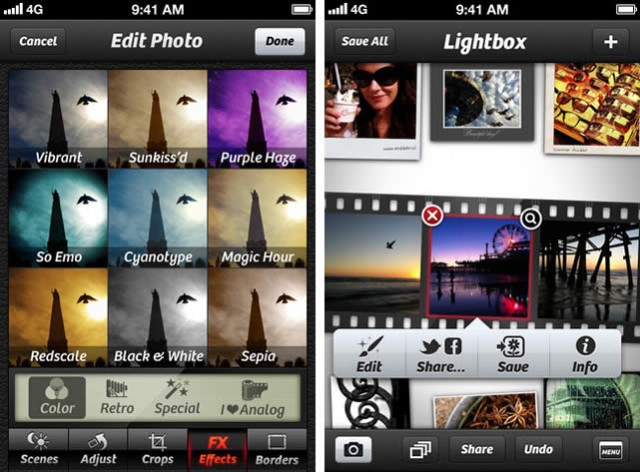
Camera+ es una de las aplicaciones de fotografía favoritas de miles de personas, no es necesariamente un reemplazo a Instagram, ya que no está hecha para intercatuar de manera social como lo hacen las demás aplicaciones, pero también puedes camprtir tus fotos, y lo mejor de todo es la gran cantidad de filtros que tiene, las potentes herramientas de edición de fotos lo que la hacen una grandiosa aplicación.
Enlace para descargar Camera+ (precio: $1 dólar)
Camera Awesome
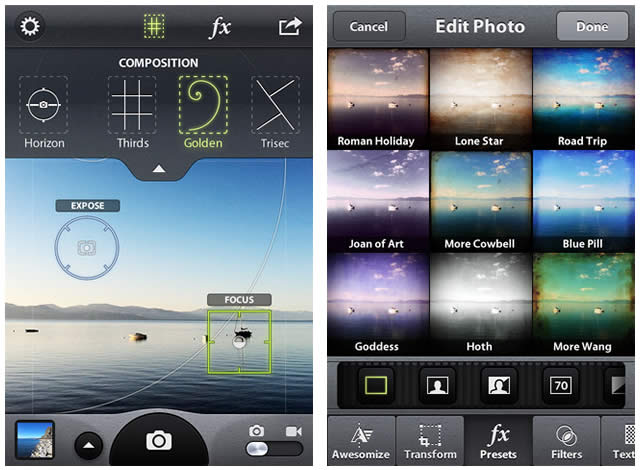
Camera Awesome es otra aplicación para editar las fotosque no es social, pero que sí ofrece muchos filtros y efectos, así que vale la pena mencionarla como una alternativa libre a la Camera+. Es una aplicación que vale la pena para aquellos que no quieren pagar $1 dólar que es lo que cuesta Camera+.
Enlace para descargar Camera Awesome (precio: gratis)
Eso sí, en lo que no superan a Instagram estas aplicaciones es la comunidad y la gran cantidad de usuarios con que cuenta Instagram, que cómo red social móvil logró colocarse en primer lugar.
lunes, 23 de abril de 2012
Cómo prescindir del correo electrónico en empresas

Para las empresas, el correo electrónico es
obsoleto. O por lo menos, debería serlo. Aunque en su momento fue una
herramienta muy útil, hoy en día existen muchas alternativas (la
mayoría, gratuitas) que permiten una comunicación y una gestión más
eficientes. De acuerdo con un estudio de la firma Forrester Research, 30% del correo laboral es “spam ocupacional”,
provocado por el envío indiscriminado de copias a destinatarios que no
las requieren. Una comunicación deficiente, al corto y largo plazo,
provoca pérdidas en la productividad.
Piense, por un segundo, en el tiempo que invierte en revisar su
bandeja de entrada. Piense en las razones. La mayoría responderemos dos
razones principales: comunicarse con los colegas o recibir (y enviar) un
archivo. Para ambas tareas, existen mecanismos más especializados que
ahorran tiempo y esfuerzo, así como fomentar la colaboración. Aquí les
presento algunas alternativas que, tanto en la teoría como en la
práctica, le ayudarán a prescindir del correo electrónico en una
empresa:
1. Comunicación
Como señala la investigación de Forrester Research, el problema con
el correo electrónico es que hay una buena cantidad de basura en nuestra
bandeja. Más que eso, tiene que ver con cómo creamos redes de trabajo.
En ambientes con mucha burocracia, es costumbre que cada correo deba ir
con copia para alguien más. Así, quedan tres o más personas
involucradas en una conversación. Nunca falla que -por descuido u
omisión- alguien presione “Responder a” en lugar de “Responder a todos”,
con lo que se rompe el flujo. En otras, la conversación ya no interesa a
alguno de los involucrados, pero éste sigue recibiendo copias de
intercambios ajenos. Tanto una como otra situación provocan ruido en la
comunicación.
En ese sentido, las redes sociales para ambientes laborales son una solución. Alternativas como Yammer o Socialcast
permiten que los grupos de trabajo queden definidos desde un principio,
creando conversaciones (o hilos) en los que todos los integrantes de
dicha red pueden participar. A veces basta con un simple ‘like’ en un
comentario para dar por enterado que el mensaje se ha leído. Permiten
también dar información adicional del usuario (perfil, datos de
contacto), así como compartir documentos, vínculos y otros recursos en
el ambiente de colaboración.
2. Gestión de archivos
Curiosamente, una de las principales razones por la que las empresas emplean el correo electrónico es el intercambio de archivos.
Según Osterman Research, el alojamiento de correo laboral ha crecido de
20 a 25% por esta causa. A mí parecer, es un pésimo sistema. Una
solución es crear una carpeta compartida en algún servicio de
alojamiento en la nube, como Dropbox o Box.
En mi caso, utilicé Dropbox en una editorial. Así, mis colaboradores
subían los textos a una carpeta, donde yo los corregía. Una vez
terminados, los movía a la carpeta de los diseñadores, donde ellos sólo
tomaban el fichero para darle forma en la revista.
En otro proyecto tuve la oportunidad de conocer GitHub.
Si se dedican a la informática, permite crear repositorios en línea
donde todos colaboran en el código de algún desarrollo o cada quién sube
una parte que trabajó por separado. Lo que normalmente es un proceso
engorroso de intercambio de correos, se puede solucionar de forma
sencilla y práctica. Si de todos modos, su empresa les obliga a usar el
correo, otra opción es integrarlo a Dropbox mediante Save my inbox, una aplicación web que guardará todos los adjuntos que reciban en una carpeta.
3. Colaboración
En las empresas, otro fenómeno que afecta la productividad es el “rebote” de documentos:
un archivo que va de un lado para otro, sufriendo modificaciones
menores o correcciones. Al final, no hay control de versiones, y en el
peor de los casos, el documento termina extraviado. La solución más
simple es Google Docs,
mediante el cual se puede trabajar algún proyecto entre varios
usuarios, con la posibilidad de saber quién realizó qué cambios.
Sin embargo, personalmente soy adicto a Evernote.
Se trata de un software que permite sincronizar notas entre todos tus
dispositivos. En su versión de paga -cinco dólares al mes- permite
compartir tus notas con otros usuarios. Para cuestiones de tormentas de
ideas o desarrollos conceptuales, es una gran herramienta, pues permite
anotar ideas en un espacio colaborativo.
4. Gestión de tareas
Aquí sólo hay una palabra: Wunderlist.
Para ambientes laborales, le permite hacer listas compartidas con
tareas, así como asignarles una fecha de entrega. Así puede llevar un
seguimiento de a quién le corresponde determinada actividad, cargándose
muchas juntas innecesarias o varios correos electrónicos masivos. Puede
tener listas independientes -en mi trabajo, por ejemplo, llevo una del
Departamento de Desarrollo y otra del de Diseño-, y una propia en la que
lleve el control de sus tareas por realizar.
Este artículo no intenta dar por muerto el correo electrónico, pero
sí dejar en claro que, para el trabajo, existen decenas (o centenas) de
recursos que permiten hacer más sencillo y productivo
su día. La mayoría de estas opciones ofrece una integración con otros
servicios, lo cual le deja crear su propio ecosistema de aplicaciones. A
la larga, notará cómo usa tu correo electrónico para tareas muy
específicas (por ejemplo, que te escriba un cliente), y aumentará su
eficiencia laboral.
12 Reglas de oro del email (Email Etiquette)

En el correo electrónico, al igual que cualquier otra interacción humana, existen una serie de reglas no escritas que se les llamas Etiqueta o código de conducta, de hecho hace un tiempo hablamos sobre la Netiqueta (Código de conducta en Internet) y ahora vamos a ver algunas reglas de oro para el correo electrónico que han creado en Young Entrepreneur.
-
Bajo ninguna circunstancia reenvíes cadenas
Una cadena de correo electrónico o uno de esos mensajes llenos de bromas inapropiadas o imágenes son algunas de las cosas más molestas que se pueden recibir por correo electrónico, especialmente cuando son de personas conoces. Amenazar a tus amigos con la posible muerte por no reenviar un mensaje !nunca es una buena idea!, incluso si escribes la frase “normalmente no suelo enviar cadenas, pero…” -
Responde a mensajes grupales de correo electrónico debidamente
Esto suele ser un error de principiante. Hay una gran diferencia entre el botón “Responder” y “Responder a todos“, y es que esto a metido a much gente en serios problemas, cuando eres parte de un mensaje de grupo y vas a responder, elije una respuesta apropiada si vas a reponder a todos, o si vas a responder a alguien en específico no presiones el botón “Responder a todos”. -
Escribe las palabras y frases completas en español o inglés
Las palabras cortas que normalmente se utilizan en SMS, o chats casi nunca son aceptables a través de mensajes de correo electrónico. Si bien términos como “pk” o “tb” te pueden ahorrar la mitad de un segundo en escribir un mensaje, esto te hace ver muy poco profesional e incluso te hacen ver infantil. -
No uses el email de la empresa para mensajes personales
Incluso si tu empresa lo permitite, simplemente no es una buena idea usar el correo de la empresa para uso personal. Muchas grandes empresas espian los mensajes de sus empleados para probar que no filtren los secretos de la empresa o para hacer otro tipo de pruebas. Así que si no quieres que tu jefe se entere de tus planes para el fin de semana tómate un par de minutos extras para enviar todos tus mensajes personales a través de tu propia cuenta personal. -
Utiliza loa campos CC y BCC apropiadamente
Usar estos campos no te ayudan a ahorrar tiempo, pero sí te ayudan a tener una prueba de que has enviado un mensaje y te pueden salvar el pellejo más de una vez. El campo CC o copia al carbón envia una copia de ese mensaje a un tercero, el campo BCC o copia ciega al carbón envía una copia de ese mensaje a un tercero pero en secreto, el campo BCC es más comúnmente utilizado cuando se envía un correo electrónico a un grupo de personas que no se conocen unos a otros, en un esfuerzo por mantener los nombres y direcciones de correo electrónico privados. -
Sé cuidadoso con lo que dices
Esto es para pensar un poco antes de enviar un mensaje, pero ten en cuenta que cada mensaje que envias se guarda en algún lugar de ciberespacio. Esto significa que debes ser muy cuidadoso con lo que dices, piensa en las posibles repercusiones de tus palabras si caen en las manos equivocadas. -
Cuida tu actitud
Es fácil olvidar que hay un ser humano real en el otro extremo de la computadora. Una mala actitud, la ira y la frustración son de alguna manera palpables a través de mensajes de correo electrónico si no tienes cuidado. Tómate tu tiempo para responder un mensaje molesto, y ten cuidado de no decir algo que no quieres decir, o algo que no deberías decir.. -
No seas un Spammer
Si todavía no te han hackeado tu cuenta de correo electrónico, es buena idea reforzar tu contraseña y cambiarlas con frecuencia para proteger tu información personal, los hacker suelen utilizar tu cuenta para mandar Spam a tus amigos. A pesar de que esto no es tu culpa, cuando ocurra debes emnviar un mensaje a tus amigos para diculparte y advertir del Spam. -
Respeta las leyes
En estos días ya tenemos ciertas leyes y reglamentos que indican lo que puedes y no puedes enviar, por ejemplo, mensajes a masivos a personas en ciertos países. También debe estar consciente de las políticas de tu empresas sobre el uso de su sistema de correo en la empresa ya que muchas empresas prohiben promover un negocio adicional o una causa personal, por ejemplo te puedes meter realmente en problemas por mandar mensajes en la oficina para anunciar que tu hija está vendiendo galletas con las niñas exploradoras. -
Pide aclaraciones
Si encuentras en mensaje de correo electrónico confuso, o el tono del mensaje es ambiguo, debes pedir una aclaración al remitente. La comunicación efectiva es bastante difícil, pero cuando se quita la interacción humana física y la sutiliza del lenguaje hablado, el significado puede ser muy confuso. Así que haz las preguntas necesarias para aclarar el mensaje, pero no te olvides del tacto. -
Elimina el contenido innecesario
Al responder o reenviar un mensaje nunca está de más eliminar información innecesaria. Si te encuentras en medio de una conversación de correo electrónico siempre que lo desees, puedes eliminar las partes más antiguas de la conversación para ayudar a acelerar el proceso de envío y recepción. Es particularmente amable eliminar ese molesto encabezado en la parte superior al reenviar un mensaje. Esta información es generalmente innecesaria y una monstruosidad visual. -
Mantén tu firma simple
El uso de una firma automática para tus mensajes de correo electrónico es una característica genial y muy recomendada definitivamente. Lo que no se recomienda son las firmas de correo electrónico de 20 líneas de largo. Simplemente, ¡no hay necesidad de esto! La convención dicta que debe llevar normalmente tu nombre, información de contacto básica, la posición y tal vez un enlace al sitio web. Las imágenes de tu adorable cachorro o citas largas de Shakespeare son definitivamente cosas que hay que evitar.
Crackle llegó a México y Latinoamérica, otra opción legal para ver películas en línea gratis
Crackle es un sitio web que se lanzó en el año de 2007 en Estados Unidos, originalmente se llamaba Grouper, es una iniciativa de la empresa Sony Pictures Entertainment y se lanzó con la finalidad
de ofrecer a través de internet películas y series gratuitas de manera
totalmente legal ya que los derechos se pagan por medio de la publicidad
que insertan al inicio de cada película o episodio.

Las películas y series están disponibles en inglés y algunas incluyen la opción de subtítulos o dobladas al español. Crackle ofrece películas nuevas cada semana, y mantendrá cerca de 150 títulos en cartelera, incluyendo películas de los estudios Columbia Pictures, TriStar Pictures, Screen Gems, Sony Pictures Classics, además de episodios completos de series de televisión.
Los países en los que se lanzó Crackle en español son además de México: Argentina, Bolivia, Brasil, Chile, Colombia, Costa Rica, Ecuador, El Salvador, Guatemala, Honduras, Nicaragua, Panamá, Paraguay, Perú, República Dominicana, Uruguay y Venezuela. Y demás Crackle se encuentra disponible desde hace tiempo en el Reino Unido, Canadá y Australia.
A diferencia de otros servicios también disponibles en Latinoamérica cómo Netflix, Crackle no funciona en televisiones, consolas de videojuegos o dispositivos móviles ya que necesita computadoras con el reproductor de Flash Player lo cual en estos tiempos ya no es tan común.
Enlace al sitio Crackle.

Las películas y series están disponibles en inglés y algunas incluyen la opción de subtítulos o dobladas al español. Crackle ofrece películas nuevas cada semana, y mantendrá cerca de 150 títulos en cartelera, incluyendo películas de los estudios Columbia Pictures, TriStar Pictures, Screen Gems, Sony Pictures Classics, además de episodios completos de series de televisión.
Los países en los que se lanzó Crackle en español son además de México: Argentina, Bolivia, Brasil, Chile, Colombia, Costa Rica, Ecuador, El Salvador, Guatemala, Honduras, Nicaragua, Panamá, Paraguay, Perú, República Dominicana, Uruguay y Venezuela. Y demás Crackle se encuentra disponible desde hace tiempo en el Reino Unido, Canadá y Australia.
A diferencia de otros servicios también disponibles en Latinoamérica cómo Netflix, Crackle no funciona en televisiones, consolas de videojuegos o dispositivos móviles ya que necesita computadoras con el reproductor de Flash Player lo cual en estos tiempos ya no es tan común.
Enlace al sitio Crackle.
Suscribirse a:
Entradas (Atom)







